Conexión de Base de Datos¶
Introducción¶
Una conexión de base de datos se configura utilizando el conector de base de datos, estableciendo acceso a una base de datos. Una vez establecida una conexión, puede configurar una o más actividades de base de datos asociadas con esa conexión para usarlas como fuente para proporcionar datos a una operación o secuencia de comandos, o como destino para consumir datos en una operación o secuencia de comandos.
Los Agentes en Nube admiten un conjunto proporcionado de controladores JDBC. Los Agentes Privados admiten controladores ODBC y JDBC. Además de los controladores proporcionados, puede instalar controladores ODBC y JDBC adicionales sobre Agentes Privados.
Para convertir una conexión de base de datos existente de usar un controlador ODBC a usar un controlador JDBC, consulte Conversión de ODBC a JDBC más adelante en esta página.
Nota
Este conector admite Habilitar reautenticación en caso de cambio política de la organización. Si está habilitado, un cambio en el Nombre del servidor o el Inicio de sesión en la conexión de un punto final requerirá que los usuarios vuelvan a ingresar la Contraseña para la conexión.
Crear o Editar una Conexión de Base de Datos¶
Se crea una nueva conexión de base de datos utilizando el conector de base de datos desde una de estas ubicaciones:
- La pestaña Conexiones de la paleta de componentes de diseño (consulte Paleta de Componentes de Diseño).
- La página Conexiones globales (vea Crear una conexión global en Conexiones globales).
Una conexión de base de datos existente se puede editar desde estas ubicaciones:
- La pestaña Conexiones de la paleta de componentes de diseño (consulte Paleta de Componentes de Diseño).
- La pestaña Componentes del panel del proyecto (consulte Menú de acciones de componentes en Pestaña Componentes del panel de proyecto).
- La página Conexiones globales (vea Editar una conexión global en Conexiones globales).
Configurar una Conexión de Base de Datos¶
La configuración de una conexión de base de datos incluye estos campos:
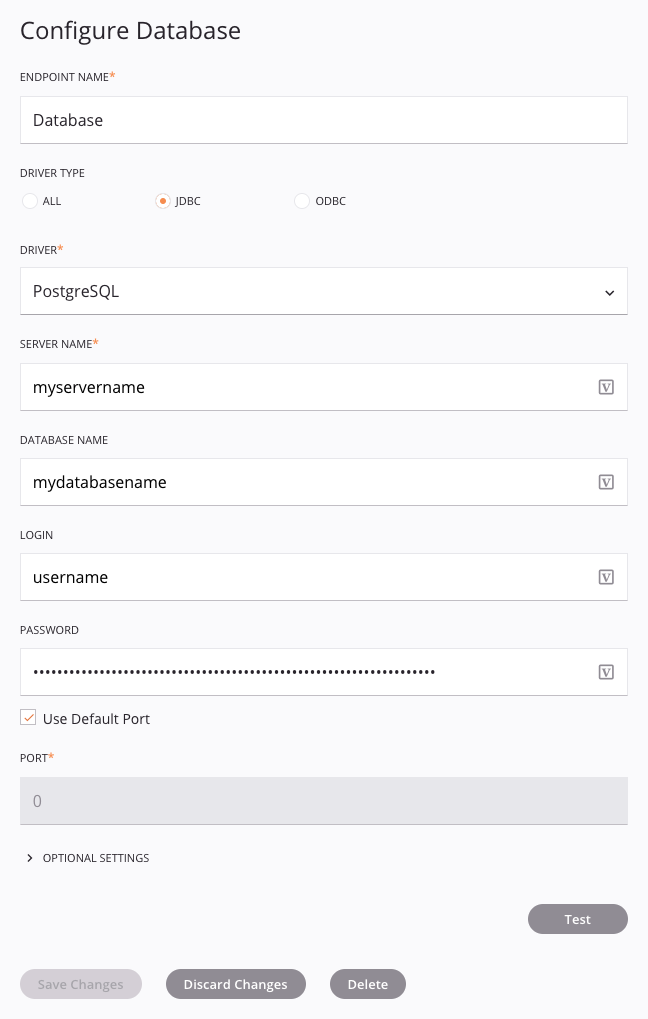
Consejo
Campos con un ícono de variable ![]() admite el uso de variables globales, variables del proyecto, y variables de Jitterbit. Comience escribiendo un corchete abierto
admite el uso de variables globales, variables del proyecto, y variables de Jitterbit. Comience escribiendo un corchete abierto [ en el campo o haciendo clic en el icono de variable para mostrar una lista de las variables existentes para elegir.
-
Nombre del Extremo: Ingrese un nombre para identificar la conexión de la base de datos. El nombre debe ser único para cada conexión a la base de datos y no debe contener barras diagonales (
/) o dos puntos (:). Este nombre también se utiliza para identificar el extremo de la base de datos, que se refiere tanto a una conexión específica como a sus actividades. -
Tipo de controlador: Para filtrar la lista de controladores, seleccione el botón correspondiente al tipo de controlador apropiado.
-
Controlador: Utilice el menú desplegable para seleccionar el controlador de la base de datos. Los controladores disponibles dependen de si está utilizando Agentes en Nube o Agentes Privados (consulte Controladores de base de datos abajo). Cuando selecciona un controlador de base de datos, los campos restantes disponibles en esta pantalla de configuración pueden cambiar, ya que solo se muestran los campos aplicables al controlador de base de datos seleccionado.
-
Nombre del servidor: Introduzca el nombre, URL o dirección IP del servidor de la base de datos.
-
Nombre de la base de datos: Si corresponde, ingrese el nombre de la base de datos. Es posible que este campo no esté presente para los controladores de bases de datos para los cuales este campo no es aplicable, como Oracle.
-
Inicio de sesión y Contraseña: Si aplica, ingrese un nombre de usuario y contraseña que permita el acceso a la base de datos. Puede dejar estos campos en blanco si no se requiere ningún nombre de usuario o contraseña.
-
Usar puerto predeterminado: Mantenga esta casilla de verificación seleccionada para usar el puerto predeterminado. El puerto predeterminado varía según el controlador seleccionado. Si no desea utilizar el puerto predeterminado, desmarque la casilla Usar puerto predeterminado e ingrese el puerto que desea usar en el campo Puerto a continuación.
-
Puerto: (Este campo está habilitado solo si la casilla Usar puerto predeterminado no está marcada). Ingrese un puerto personalizado solo si el servidor de la base de datos está escuchando en un puerto no predeterminado.
-
Configuraciones opcionales: Haga clic para expandir y ver configuraciones opcionales adicionales:
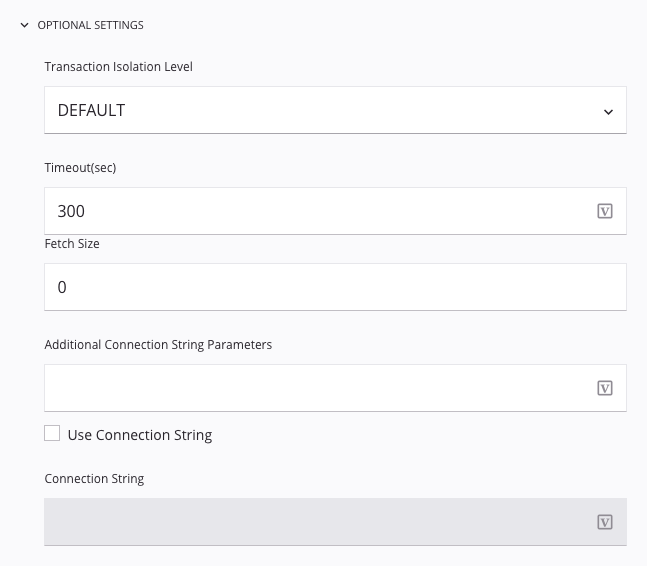
-
Optimizar para datos masivos: Disponible solo cuando se selecciona el controlador de base de datos jTDS de Oracle o SQL Server, seleccione esta casilla de verificación para mejorar el rendimiento cuando se trabaja con grandes cantidades de datos.
-
Nivel de aislamiento de transacciones: Si corresponde, use el menú desplegable para seleccionar el nivel de aislamiento de Transact-SQL (T-SQL). No se admiten niveles de aislamiento de transacciones específicos del controlador. La opción DEFAULT utiliza el nivel de aislamiento de transacciones predeterminado del controlador o del servidor de base de datos.
-
Tiempo de espera (seg): Para establecer un límite de tiempo de espera para una conexión exitosa a la base de datos, ingrese aquí una cantidad de segundos. El valor predeterminado es 300 segundos (5 minutos).
-
Tamaño de recuperación: Si se utiliza un controlador JDBC, esto le indica al controlador cuántas filas se deben recuperar cuando se requieren más filas. Esto se puede utilizar para mejorar el procesamiento de grandes conjuntos de datos.
-
Parámetros de cadena de conexión adicionales: Para agregar parámetros adicionales a la cadena de conexión de la base de datos, ingréselos aquí. Tenga en cuenta que este campo está deshabilitado si ha seleccionado la siguiente opción para usar una cadena de conexión.
-
Usar cadena de conexión: Seleccione esta casilla de verificación para ingresar una cadena de conexión en el campo a continuación. Si se selecciona, esto deshabilita y anula los Parámetros de cadena de conexión adicionales anteriores. Si se selecciona y el campo Cadena de conexión se deja en blanco, se utilizan el Nombre del servidor, el Inicio de sesión y la Contraseña configurados anteriormente.
-
Cadena de conexión: Si corresponde, ingrese una cadena de conexión en el cuadro de texto. La casilla de verificación anterior debe estar seleccionada para que este campo esté habilitado.
Consejo
Consulte la documentación específica de la base de datos para crear cadenas de conexión manuales. También se pueden encontrar ejemplos en https://www.connectionstrings.com.
Nota
La cadena de conexión será visible en texto claro durante la configuración, por lo que es posible que no desee incluir el nombre de usuario y la contraseña en la cadena. En lugar de incluir estos parámetros y valores en la cadena, utilice los campos Inicio de sesión y Contraseña proporcionados como parte de la interfaz de usuario. Luego se agregarán a la cadena de conexión cuando sea necesario, pero no serán visibles en la pantalla.
-
-
Prueba: Haga clic para verificar la conexión a la base de datos. Cuando prueba una conexión de base de datos, se identifica el carácter de comilla utilizado por la base de datos, ya sea una comilla simple o doble. Si no prueba la conexión en este momento, la información de la cotización de apertura y cierre se recuperará cuando configure una actividad.
-
Guardar cambios: Haga clic para guardar y cerrar la configuración de conexión.
-
Descartar cambios: Después de realizar cambios en una configuración nueva o existente, haga clic para cerrar la configuración sin guardar. Un mensaje le pide que confirme que desea descartar los cambios.
-
Eliminar: Después de abrir una configuración de conexión existente, haga clic para eliminar permanentemente la conexión del proyecto y cerrar la configuración (consulte Dependencias de componentes, eliminación y eliminación). Un mensaje le pide que confirme que desea eliminar la conexión.
Controladores de Base de Datos¶
Los controladores disponibles para su selección en el menú desplegable Controlador dependen de si está utilizando Agentes en Nube o Agentes Privados.
Agentes en Nube¶
Los Grupos de Agentes en Nube solo admiten controladores JDBC. Se proporcionan estos controladores JDBC:
- IBM DB2 (AS400)
- MySQL
- Oracle
- Oracle NetSuite
- PostgreSQL
- Desplazamiento al rojo
- SQL Server jTDS
- SQL Server MS JDBC
- Sybase jTDS
Agentes Privados¶
Los Agentes Privados admiten controladores JDBC y controladores ODBC. Para los controladores ODBC, la arquitectura del controlador debe coincidir con el sistema del agente. Es decir, los agentes de 32 bits admiten controladores ODBC de 32 bits y los agentes de 64 bits admiten controladores ODBC de 64 bits.
Estos controladores JDBC los proporcionan Agentes Privados de Windows y Linux de 64 bits:
- Amazon Redshift
- IBM DB2 (AS400)
- IBM DB2 (JCC)
- MySQL
- Oracle
- Oracle NetSuite
- PostgreSQL
- SQL Server jTDS
- SQL Server Microsoft
- SQLite
- Sybase jTDS
Estos controladores ODBC se incluyen con la instalación del Agente Privado de Windows de 64 bits:
PostgreSQL ANSI (x64) PostgreSQL Unicode (x64)
Este controlador ODBC se incluye con la instalación del Agente Privado de Linux de 64 bits:
PostgreSQL-jitterbit
Nota
Los controladores solo para Agentes Privados de 64 bits se enumeran arriba, ya que los Agentes Privados de 32 bits tienen fin de vida útil.
Se detectan controladores adicionales desde el sistema operativo. Puede instalar controladores de base de datos adicionales según sea necesario.
Próximos Pasos¶
Una vez creada una conexión de base de datos, se puede acceder a las acciones del menú para esa conexión desde la pestaña Componentes del panel del proyecto. Consulte Menú de acciones de conexión para detalles.
Una vez que configura una conexión de base de datos, puede configurar una o más actividades de base de datos asociadas con esa conexión para usarlas como fuente (para proporcionar datos dentro de una operación), como destino (para consumir datos dentro de una operación) o en un secuencia de comandos. o puede utilizar la conexión a la base de datos en un secuencia de comandos.
Configurar Actividades¶
Las actividades de la base de datos interactúan con la conexión de la base de datos para actuar como fuentes (proporcionando datos dentro de una operación) o destinos (recibiendo datos dentro de una operación).
Después de configurar una conexión de base de datos, use el menú desplegable Mostrar para filtrar por Extremos y luego haga clic en el bloque Conexión de base de datos para mostrar las actividades que están disponibles para usarse con una conexión de base de datos:

Para obtener más información, consulte estas actividades:
- Consulta: Consulta datos desde un extremo de la base de datos y está diseñado para usarse como fuente en una operación o llamarse en un secuencia de comandos.
- Insertar: Inserta datos nuevos en un extremo de la base de datos y está diseñado para usarse como destino en una operación o llamarse en un secuencia de comandos.
- Actualizar: Actualiza los datos existentes en un extremo de la base de datos y está diseñado para usarse como destino en una operación o llamarse en un secuencia de comandos.
- Actualizar: Actualiza los datos existentes e inserta datos nuevos en un extremo de la base de datos y está diseñado para usarse como destino en una operación o llamarse en un secuencia de comandos. (Harmony admite actividades de Upsert para bases de datos mediante el uso de una combinación de Consulta, Insertar y Actualizar).
Uso de Conexiones de Bases de Datos en Secuencias de Comandos¶
Se puede hacer referencia a las conexiones de bases de datos en un secuencia de comandos usando funciones de secuencia de comandos que utilizan un databaseId como parámetro:
Funciones de Jitterbit Script
CacheLookupCallStoredProcedureDBCloseConnectionDBExecuteDBLookupDBLookupAllDBRollbackTransactionDBWrite
Funciones Jitterbit de JavaScript
Jitterbit.DbExecuteJitterbit.DbLookup
Para obtener más detalles sobre cómo hacer referencia a extremos en secuencias de comandos, consulte Extremos en Jitterbit Script o Extremos en JavaScript.
Conversión de ODBC a JDBC¶
Convertir una conexión de base de datos de un controlador ODBC a un controlador JDBC suele ser un proceso sencillo. Es posible que deba hacerlo si mueve un proyecto de un Agente Privado que utiliza un controlador ODBC a un Grupo de Agentes en Nube que, a partir de Harmony 9.8, ya no admiten controladores ODBC en los Grupos de Agentes en Nube.
Si su conexión utiliza las opciones predeterminadas, puede convertirla rápidamente siguiendo los pasos que se describen a continuación. Sin embargo, si ha utilizado la opción para especificar parámetros de cadena de conexión adicionales o para construir la cadena de conexión manualmente, deberá ajustar esas opciones para adaptarse a las diferencias entre ODBC y JDBC.
Soporte de Jitterbit está disponible para ayudarle a convertir su conexión a JDBC si necesita ayuda para convertir sus conexiones de base de datos o la revisión de opciones avanzadas.
Conversión de Conexiones de Bases de Datos Simples¶
Para convertir una conexión de base de datos que actualmente usa un controlador ODBC a una que usa un controlador JDBC, siga estos pasos:
-
Abra la conexión de base de datos que utiliza un controlador ODBC. En este ejemplo, se abrió una conexión utilizando el controlador PostgreSQL:
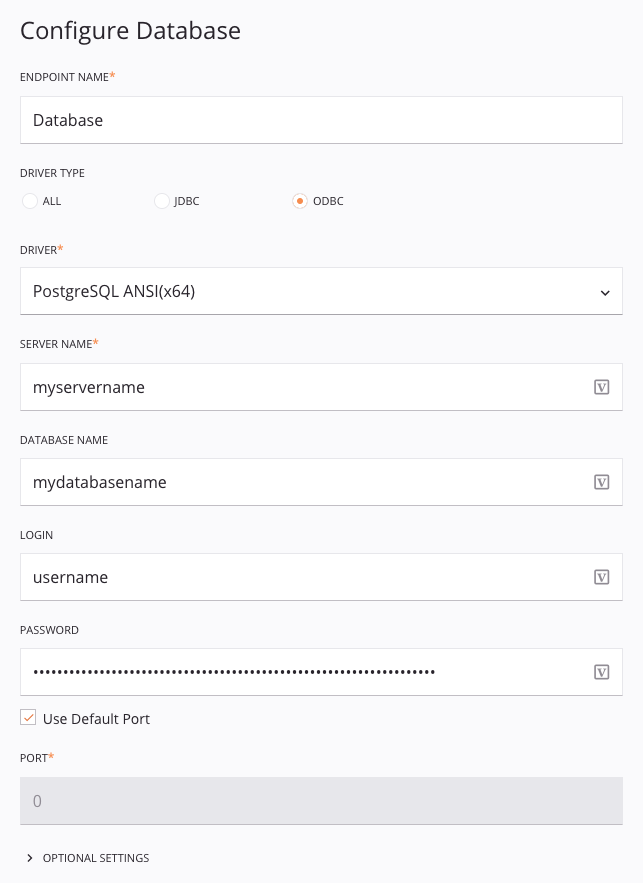
-
Pruebe la conexión haciendo clic en el botón Probar para asegurarse de que funciona:

-
Si la conexión fue exitosa, puede continuar con esta conversión. De lo contrario, corrija los errores antes de continuar.
-
Verifique si se especificó algún parámetro de conexión adicional haciendo clic en Configuración opcional en la parte inferior de la pantalla de configuración:
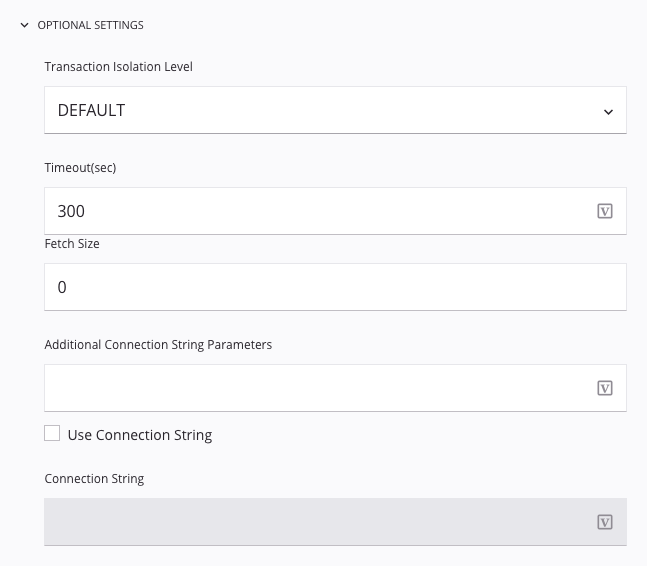
- Si no se especificaron parámetros de conexión adicionales más allá de los valores predeterminados que se muestran arriba, puede continuar con la conversión de la conexión de la base de datos siguiendo el resto de estas instrucciones.
- Si se especifican parámetros de conexión adicionales además de los valores predeterminados que se muestran arriba, consulte la siguiente sección sobre Conversión de conexiones con parámetros de conexión adicionales.
-
Cambie el Tipo de controlador a JDBC, luego use el menú desplegable Controlador para seleccionar el controlador JDBC apropiado. En este ejemplo, seleccionamos el controlador JDBC PostgreSQL.
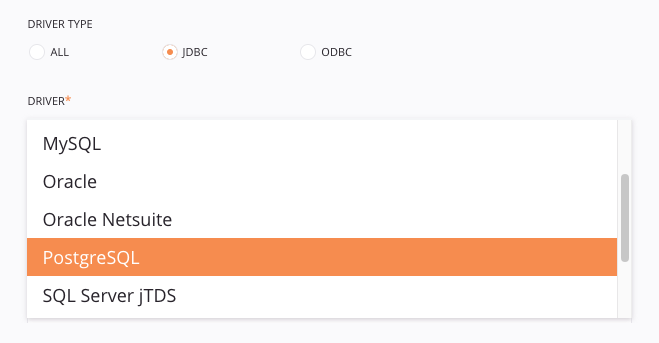
-
Pruebe la conexión revisada haciendo clic en el botón Probar para asegurarse de que funciona:

-
Haga clic en el botón Guardar cambios para guardar la conexión de base de datos revisada.
Conversión de Conexiones con Parámetros de Conexión Adicionales¶
Si su conexión utiliza parámetros de conexión adicionales además de los valores predeterminados que se muestran arriba, ya sea como Parámetros de cadena de conexión adicionales o si se marcó la casilla Usar cadena de conexión y la cadena de conexión se ingresó manualmente, es posible que se requiera trabajo adicional para convierta la conexión de ODBC a JDBC. Por ejemplo, el ODBC de SQL Server Parámetros de cadena de conexión adicionales podría ser (para usar la autenticación NTLM de Windows ):
integratedSecurity=true
Un controlador jTDS JDBC de SQL Server equivalente Parámetros de cadena de conexión adicionales (para usar la autenticación NTLM de Windows ) sería:
useNTLMv2=true
Los parámetros de la cadena de conexión son específicos del controlador de base de datos que utiliza (por ejemplo, Microsoft SQL, MySQL, PostgreSQL u Oracle). Revise las especificaciones del controlador para determinar los parámetros requeridos. Si necesita ayuda para convertir cadenas de conexión o parámetros para un controlador JDBC, comuníquese con Soporte de Jitterbit.